用两种方法解决WIN7系统找不到DVD驱动 WIN7系统找不到DVD驱动两种解决方法
时间:2017-07-04 来源:互联网 浏览量:
今天给大家带来用两种方法解决WIN7系统找不到DVD驱动,WIN7系统找不到DVD驱动两种解决方法,让您轻松解决问题。
最新WIN7系统找不到DVD驱动两种解决方案,由纳米技术系统率先分享:
驱动是系统的连接桥梁,如果没有驱动,那么无法正常使用。最近有用户在win7系统中出现找不到DVD驱动的问题,出现这种问题虽然可以在网上找到相应的DVD驱动安装下载,可是在特殊的情况下重装驱动是无法解决找不到驱动的问题,面对这样的问题纳米技术系统整理了两种解决方法。
找不到DVD驱动第一种解决方案:
这可能是光驱不能被系统识别的原因引起的。解决的方法很简单,我们打开菜单,在搜索框中输入regedit命令,这样就可以打开系统的注册表编辑器了。
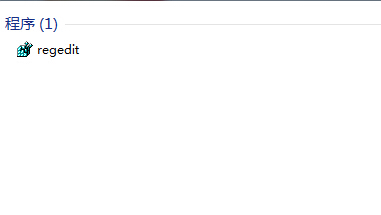
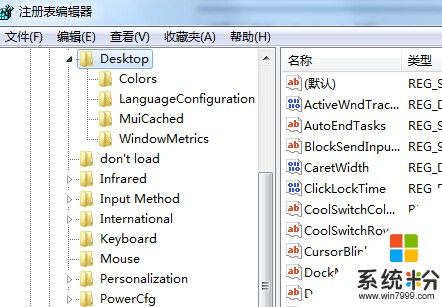
接下来我们在左边的栏目中依次展开HKEY_LOCAL_MACHINESYSTEMCurrentControlSetControlClass{4D36E965-E325-11CE-BFC1-08002BE10318},然后在右边的界面中点击UpperFilters和LowerFilters选项,注意是右键点击,然后直接选择删除就好了!最后需要重启一下电脑。
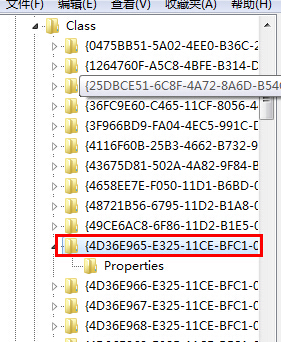
找不到DVD驱动第二种解决方案:
点击开始-所有程序-附件,找到命令提示符选项,然后右键点击,选择以管理员身份运行。
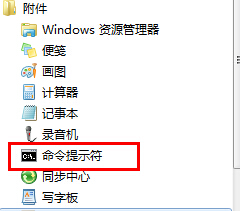
在弹出来的窗口中,我们输入bcdedit /set loadoptions DDISABLE_INTEGRITY_CHECKS命令,并回车确认即可。
以ghost系统为例找不到DVD驱动也是比较常见的问题,我们只要按照教程修改注册表方法就能解决DVD驱动找不到无法使用的问题。
以上就是用两种方法解决WIN7系统找不到DVD驱动,WIN7系统找不到DVD驱动两种解决方法教程,希望本文中能帮您解决问题。
相关教程
- ·电脑系统找不到光驱驱动如何处理。 解决win7找不到光驱驱动器问题的方法。
- ·win7系统dvd驱动器 开机提示大地win7系统dvd驱动器没有软盘怎么解决 win7系统dvd驱动器 开机提示大地win7系统dvd驱动器没有软盘怎么处理
- ·安装win7电脑的时候系统提示找不到硬盘驱动器怎么解决 安装win7电脑的时候系统提示找不到硬盘驱动器如何解决
- ·怎么解决安装win7系统时找不到硬盘驱动器 安装win7系统时找不到硬盘驱动器解决措施
- ·win7系统不能识别DVD光驱怎么办,win7不能识别光驱的解决方法
- ·安装ghost win7系统之后,电脑中的DVD驱动无法使用了怎么解决? 安装ghost win7系统之后,电脑中的DVD驱动无法使用了怎么处理?
- ·win7原版密钥 win7正版永久激活密钥激活步骤
- ·win7屏幕密码 Win7设置开机锁屏密码的方法
- ·win7怎么硬盘分区 win7系统下如何对硬盘进行分区划分
- ·win7 文件共享设置 Win7如何局域网共享文件
Win7系统教程推荐
- 1 win7原版密钥 win7正版永久激活密钥激活步骤
- 2 win7屏幕密码 Win7设置开机锁屏密码的方法
- 3 win7 文件共享设置 Win7如何局域网共享文件
- 4鼠标左键变右键右键无法使用window7怎么办 鼠标左键变右键解决方法
- 5win7电脑前置耳机没声音怎么设置 win7前面板耳机没声音处理方法
- 6win7如何建立共享文件 Win7如何共享文件到其他设备
- 7win7屏幕录制快捷键 Win7自带的屏幕录制功能怎么使用
- 8w7系统搜索不到蓝牙设备 电脑蓝牙搜索不到其他设备
- 9电脑桌面上没有我的电脑图标怎么办 win7桌面图标不见了怎么恢复
- 10win7怎么调出wifi连接 Win7连接WiFi失败怎么办
Win7系统热门教程
- 1 win7旗舰版有哪些硬件配置要求,win7硬件配置要求
- 2 win7系统鼠标指针设置的方法 如何在win7系统下来进行鼠标指针的设置
- 3 win7如何备份系统镜像 win7备份系统镜像的方法
- 4win7设置首字下沉的方法 win7中要设置首字下沉怎么办
- 5如何将雨林木风win7系统还原 雨林木风win7一键装机的方法
- 6win7桌面图标不见怎么修复,win7桌面图标找回方法
- 7win7启动修复
- 8如何用win7系统删除用户账户 win7清理系统垃圾命令怎么清理
- 9win7系统怎样设置定时关机,关闭计算机? win7系统设置定时关机,关闭计算机的方法有哪些?
- 10虚拟机W7系统如何创建与安装
最新Win7教程
- 1 win7原版密钥 win7正版永久激活密钥激活步骤
- 2 win7屏幕密码 Win7设置开机锁屏密码的方法
- 3 win7怎么硬盘分区 win7系统下如何对硬盘进行分区划分
- 4win7 文件共享设置 Win7如何局域网共享文件
- 5鼠标左键变右键右键无法使用window7怎么办 鼠标左键变右键解决方法
- 6windows7加密绿色 Windows7如何取消加密文件的绿色图标显示
- 7windows7操作特点 Windows 7的特点有哪些
- 8win7桌面东西都没有了 桌面文件丢失了怎么办
- 9win7电脑前置耳机没声音怎么设置 win7前面板耳机没声音处理方法
- 10多个程序或窗口之间切换 如何在windows7中利用快捷键切换多个程序窗口
